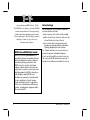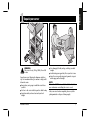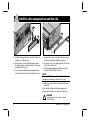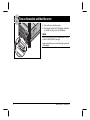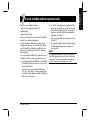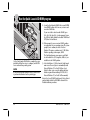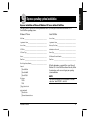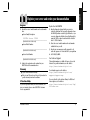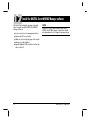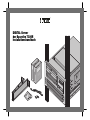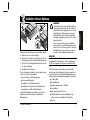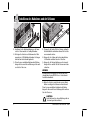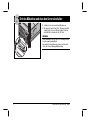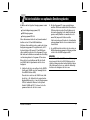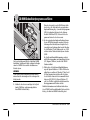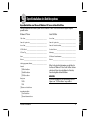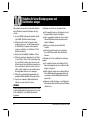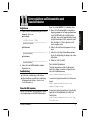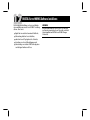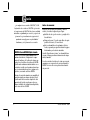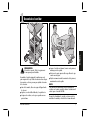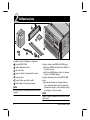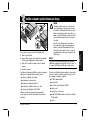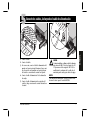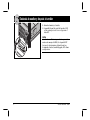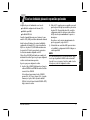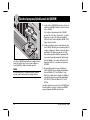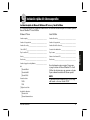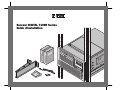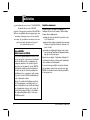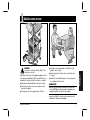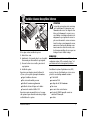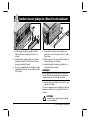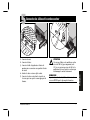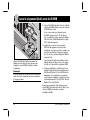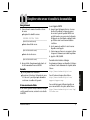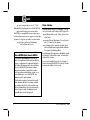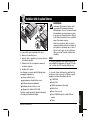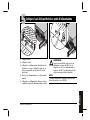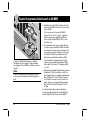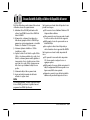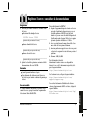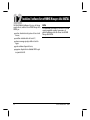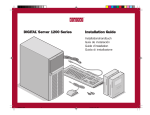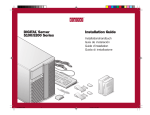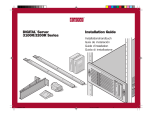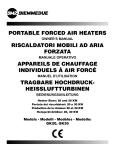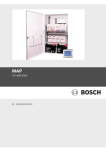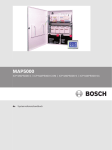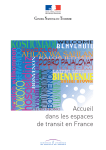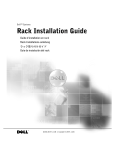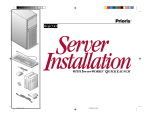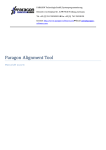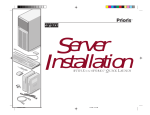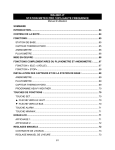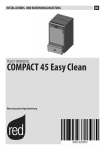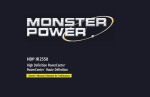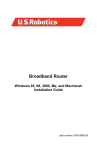Download DIGITAL Server 7100R Series Installation Guide
Transcript
™ DIGITAL™ Server 7100R Series Installation Guide Installationshandbuch Guía de instalación Guide d’installation Guida di installazione 72RIGCV.p65 12/16/97, 3:32 PM 2 TY hank ou ... for purchasing a DIGITAL Server 7100R. The DIGITAL Server family represents DIGITAL’s continued commitment to Uncompromising Quality, backed by award-winning Customer Service and Support. The following procedures will help you easily set up your server’s hardware and software. DIGITAL ServerWORKS Quick Launch DIGITAL ServerWORKS Quick Launch delivers unparalleled achievement in streamlining the installation and configuration of hardware components and network operating system software on the DIGITAL Server line of products. Quick Launch combines an intuitive interface and versatile, time saving features to produce a consistent and accurate installation optimized for DIGITAL’s extremely powerful and highly acclaimed DIGITAL Servers. In addition to its automated yet extensible method of express installations for Network Operating Systems, Quick Launch provides a comprehensive archive of server documentation, troubleshooting assistance, and indispensable configuration utilities; all on one bootable CD! 2 Before You Begin Select a suitable area for server and rack assembly and use. Ensure that the rack location: ■ Is free from excessive heat, dust, and direct sunlight ■ Allows at least 30 inches of clearance at the rear of the rack and 60 inches at the front of the rack ■ Is in accordance with local and regional electrical regulations governing the installation of Information Technology Equipment by licensed electricians See “Technical Specifications” in your System Reference manual for temperature and humidity information. If you do not wish to install the server into the rack yourself, contact your DIGITAL authorized service provider. A Customer Service Technician can install the server for you. DIGITAL Server 7100R Series ENGLISH 1 Unpack your server WARNING The server is heavy, 50 kg (110 lb.). Do not lift it alone. Unpack your server following the diagrams on the box top. Use a mechanical aid or get someone to help you lift it from the carton. ■ Know where you’re going to install the server before you lift it. ■ Get close to the server with feet apart for stable footing. ■ Squat down with your knees bent and your back straight. Installation Guide Get a firm grip, lift with your legs, and keep your back straight. ■ Avoid twisting your upper body. Move your feet to turn. ■ Lower the server gently using your leg muscles to squat and keeping your back straight. ■ NOTE Refer to the DIGITAL Server Rack Installation Guide for more information on installing the server in a rack. After your server has been unpacked, please recycle the packing materials or dispose of them properly. 3 2 Check the parts Unpack and identify your server’s components. DIGITAL Server 7100R Power cord Server keys Server software and documentation kits Cable management arm Cable arm bracket and screws Slide rails (2) and mounting hardware NOTE A rack, monitor, keyboard and mouse must be ordered separately. 4 The DIGITAL ServerWORKS software kit includes: ■ ServerWORKS Quick Launch kit: ServerWORKS Quick Launch CD-ROM disc and Getting Started guide. ■ ServerWORKS Manager kit: ServerWORKS Manager software and documentation. The DIGITAL Server 7100R Series Documentation kit includes: ■ This Installation Guide, System Reference manual, Documentation Overview, Warranty and Service Information, and Registration Card. NOTE On-line documentation is also contained on the Quick Launch CD-ROM. DIGITAL Server 7100R Series If you have options to install, install them now. 1. Remove the front bezel. 2. Insert the key and turn it clockwise to unlock the top cover. 3. Loosen the two thumbscrews and then remove the top cover. 4. Install the options. Refer to the following chapters in the System Reference manual for detailed information: ■ Server Software and Utilities ■ Processor Module Upgrades ■ Installing Additional Memory ■ Installing Disk and Tape Drives ■ Connecting SCSI and RAID Adapters Also, refer to the documentation that came with the option kit for specific installation instructions. Installation Guide CAUTION Removing the top cover activates a power interlock switch. This switch turns off power to your server. You might injure yourself or damage the server if you attempt to override or bypass this switch. Always replace the top cover before you turn on power to the server. Before touching any circuit board or component, wear an anti-static wrist strap, properly grounded to the server chassis, or touch the metal frame to discharge any static electricity. NOTE ISA cards should be installed after you run the System Configuration Utility (SCU) in Step 7 or 8 since the SCU will list IRQs already used. If you plan to use Quick Launch to install your Network Operating System, your server must meet the following minimum requirements to proceed with the server installation: ■ 16 MB of RAM ■ SVGA monitor ■ 540 MB minimum hard disk drive ■ Network card ■ Two or three button mouse ■ CD-ROM drive with boot capability attached to the bootable SCSI controller ■ Keyboard 5 ENGLISH 3 Install any internal options 4 Install the cable management arm and slide rails 1. Install the cable arm bracket to the inside of the chassis using three #6 flat-head screws. 2. Attach the shorter of the cable management arms to the bracket using two #10 pan-head screws. The longer arm will attach to the rack. 3. If you ordered an additional cable management arm, attach it and its bracket to the other side of the chassis. 1. Separate the two parts of the slide rails by pressing on the retainer spring while pulling the rails apart. 2. Using the four #8 screws supplied, attach each slide rail to both sides of the chassis. 3. Attach the mounting hardware and then attach the other half of the slide rails to the rack. NOTE Refer to the DIGITAL Server Rack Installation Guide for information on attaching the slide rails to the rack. 4. Using two people, install the server into the slide rails in the rack. If you ordered an additional cable management arm, attach it and its bracket to the other side of the chassis. CAUTION Removing the top cover activates a power interlock switch. 6 DIGITAL Server 7100R Series ENGLISH 5 Connect the cables and power cord 1. Connect the mouse. 2. Connect the keyboard. 3. Connect the monitor signal cable to the back of the monitor and then connect it to the matching connector at the back of your server. 4. Attach the ac power cord to the strain relief clip. 5. Connect the power cord to the receptacle on the server, then to an appropriate rack power outlet. Installation Guide CAUTION Do not attempt to modify or use an external 100 Vac (Japan only) or 115 Vac power cord for 240 Vac input power. Modifying either cord can cause severe equipment damage. NOTE Refer to the DIGITAL Server Rack Installation Guide for more information. 7 6 Turn on the monitor and then the server 1. Turn on the server and the monitor. 2. The Operator Control Panel (OCP) display should turn on by itself. If it doesn’t, press the OCP button. NOTE Refer to your System Reference manual for BIOS, Poweron-self-test (POST), and OCP messages. Front panel switch icons are, from left to right, power and OCP backlight. 8 DIGITAL Server 7100R Series ENGLISH 7 If you’re installing optional expansion cards Make sure you are familiar with using: ■ The System Configuration Utility (SCU) ■ RAID utilities ■ The SCSISelect Utility Refer to your System Reference manual, SCSI, and RAID manuals for any additional information. ISA cards should be installed after you run the System Configuration Utility, since the SCU will list IRQs already used. PCI and EISA cards should be installed before running the SCU to take advantage of the SCU’s automatic detection feature. Use the Quick Launch CD-ROM disc to complete the server installation. Follow these steps to configure your server. 1. Locate the Quick Launch CD-ROM disc in your DIGITAL ServerWORKS software kit. Power on your server and insert the CD-ROM disc. If your server fails to boot from the CD-ROM, press Ctrl + Alt + Del, then Ctrl + A, when prompted, to run the SCSISelect utility. Enable the bootable CD-ROM and INT13 lines. Exit and reboot. Installation Guide 2. Use the SCU, when displayed, to configure the EISA option cards you installed or to enable the PCI cards. If you installed ISA cards, check the current card configuration to avoid IRQ conflicts before manually setting jumpers and switches. Your server automatically reboots after you save and exit the SCU. 3. If you installed a RAID controller, the RAID configuration utility will be displayed next. Configure your server for RAID. NOTE If you installed additional SCSI or RAID cards, make sure the MS-DOS partition resides on the drive on which you want it to be. If not, shut down your server, change the order of your cards, and reconfigure your server. 9 8 Run the Quick Launch CD-ROM program Use the Quick Launch CD-ROM disc to complete the server installation. Follow these steps to configure your DIGITAL Server and install an operating system. NOTE If you installed optional expansion card(s), you first need to perform the instructions on the previous page. 10 1. Locate the Quick Launch CD-ROM disc in your DIGITAL ServerWORKS software kit. Power on your server and insert the CD-ROM disc. If your server fails to boot from the CD-ROM, press Ctrl + Alt + Del, then Ctrl + A, when prompted, to run the SCSISelect utility. Enable the bootable CD-ROM and INT13 lines. Exit and reboot. 2. When prompted, you can create an MS-DOS partition size appropriate for your operating system. The system prompts you to confirm your choice. Note that Windows NT requires a partition size of 35 MB. Other Windows operating systems require 30 MB. The Quick Launch main screen appears, and all utilities and related files (SCU, diagnostics, RAID, etc.) are installed onto the MS-DOS partition. 3. Select Installations & Utilities from the Quick Launch main screen. Choose Express to automatically install Microsoft Windows NT or Novell NetWare. Create Diskettes allows you to create the utilities and driver diskettes required when installing SCO UNIX, OS/2, Microsoft Windows NT, or Novell NetWare manually. Refer to the ServerWORKS Quick Launch Getting Started guide included with the ServerWORKS software kit for detailed installation procedures. DIGITAL Server 7100R Series ENGLISH 9 Express operating system installation Express Installation of Microsoft Windows NT Server & Novell NetWare You will be asked to provide the following information before you can Express install Microsoft Windows NT or Novell NetWare operating systems. Windows NT Server Novell NetWare Full Name ___________________________________________ Server Name _________________________________________ Organization Name ____________________________________ Organization Name ____________________________________ Server Name _________________________________________ Directory Tree Name ___________________________________ NT CD key __________________________________________ Administrator Password ________________________________ NT Server Type_______________________________________ Frame Type__________________________________________ License _____________________________________________ IPX External Network Number ___________________________ Time Zone __________________________________________ Time Zone __________________________________________ Work Group Name/Domain______________________________ Network ❏ Install NWLink ❏ Install NetBEUI ❏ Install TCP/IP File System ❍ NTFS ❍ FAT Fill in the information as required. Have your Microsoft Windows NT or Novell NetWare software kit ready. Follow the instructions on the screen to begin your operating system installation. NOTE The Internet Information Server application is available only when “Install TCP/IP” is selected. ❏ Apply Service Packs Application Install ❏ Install Oracle ❏ Internet Information Server Installation Guide 11 10 Creating server utility and device driver diskettes If desired, you can create the required diskettes from Windows-based workstations using these procedures: 1. Locate the Quick Launch CD-ROM disc in your ServerWORKS software kit. Insert the CD-ROM disc into the CD-ROM drive. 2. From the Start Menu, select Run qlaunch.exe from the root directory of the CD-ROM disc. The program will start automatically if Windows 95 or Windows NT V4.0 and greater are installed. 3. Select the Installations & Utilities button. 4. Choose either the Create Diskettes tab or the Utilities tab. Utilities is the default. If you choose Create Diskettes, first select a model, then a network operating system and its version. Select Continue. If you choose Utilities, select a server model to see the utilities for that server. 5. Select the utility or driver you want, then select Continue. 6. Insert a formatted, high density diskette into Drive A and select Continue. The following is a list of device drivers you might need: ■ SCSI—enables your server to operate using the factoryinstalled Adaptec SCSI adapter. ■ Video—enables your server to operate using the onboard video controller or other supported video cards. ■ RAID—enables your server to operate using a Mylex RAID controller. ■ Network—choose from several device drivers for DIGITAL supported network interface cards. The following is a list of bootable server utilities: ■ SCU—enables you to make a bootable SCU diskette for use when configuring your server and adding options. ■ RAID—enables you to make a bootable RAID configuration utility diskette for use when configuring your RAID array. ■ Diagnostics—enables you to make bootable diskettes for use when troubleshooting your server. NOTE For more information, refer to the ServerWORKS Quick Launch Getting Started guide and the on-line help in the ServerWORKS Quick Launch program. 12 DIGITAL Server 7100R Series ENGLISH 11 Register your server and review your documentation Register Before You Call DIGITAL 1. Record the server’s model number and serial number here. ■ Server Family Description: Server Serial Number: 1. Run the diagnostics shipped with your server to isolate the problem. You can run the diagnostics from the MS-DOS partition created by Quick Launch, or you can create diagnostics diskettes from Quick Launch by using the Utilities option located under the Installations & Utilities button. 2. Have the server’s model number and serial number available before you call. 3. Record any error messages and be prepared to describe the sequence of events that led to your problem. 4. Call 1-800-354-9000. ________________________________________ For Technical Support DIGITAL Server 7000R ________________________________________ (located on the front of the server) ■ Server Model Number: ________________________________________ (located on the back of the server) ■ (located on the back of the server) 2. Send in the registration card contained in your DIGITAL Server Documentation box. Warranty 3-year on-site hardware warranty. ■ Refer to your Warranty and Service Information for specific warranty terms and conditions. ■ If You Need Help If you have questions about your server hardware, software, or warranty, please contact DIGITAL’s Customer Service organization. Installation Guide Technical information is available 24 hours a day on the Internet. For product information, use the address: http://www.windows.digital.com For technical support, use the address: http://www.windows.digital.com/ support/support.asp For access directly to the software library for BIOS and driver updates, use the address: http://www.windows.digital.com/~ftp/ 00-index.stm 13 12 Install the DIGITAL ServerWORKS Manager software After your server and network operating system installation is complete, install the DIGITAL ServerWORKS Manager software to: ■ Access an easy-to-use server management interface ■ Monitor critical PC server statistics ■ Obtain an easy-to-read topology map of the network ■ Manage server fault conditions ■ Support distributed SNMP network devices from anywhere on the LAN 14 NOTE Refer to the Overview and Installation Guide in the DIGITAL ServerWORKS Manager software kit for installation information and a list of supported operating systems. DIGITAL Server 7100R Series ™ DIGITAL-Server der Baureihe 7100R Installationshandbuch H W erzlich illkommen ... im Kreis der DIGITAL 7100R Server-Kunden. Die DIGITAL Server-Familie bietet kompromißlose Qualität zusammen mit preisgekröntem Kundendienst und Support. Die nachfolgenden Anweisungen werden Ihnen helfen, die Server-Hardware und -Software schnell und problemlos einzurichten. DIGITAL ServerWORKS Schnellstart Mit dem DIGITAL ServerWORKS Schnellstartprogramm ist das Installieren und Konfigurieren von Hardware und Netzwerk-Betriebssystemen auf den Servern von DIGITAL so einfach wie noch nie. Das Schnellstartprogramm kombiniert eine intuitive Benutzeroberfläche mit flexiblen, zeitsparenden Funktionen. Die Installation ist exakt, konsistent und für die hoch angesehenen, leistungsstarken Server optimiert. Neben einer automatisierten aber gleichzeitig flexiblen Methode der Expreßinstallation für NetzwerkBetriebssysteme bietet das Schnellstartprogramm auf einer neustartfähigen CD ein umfassendes Archiv an Server-Dokumentation, Hinweisen zur Fehlerbeseitigung und praktischen Dienstprogrammen. 2 Bevor Sie anfangen Wählen Sie einen geeigneten Montage- bzw. Aufstellungsort, der folgende Anforderungen erfüllt: ■ Er ist weder übermäßiger Hitze, starker Staubentwicklung noch direkter Sonneneinstrahlung ausgesetzt ■ Das Gerät sollte so aufgestellt werden, daß mindestens 80 cm auf der Rückseite und 155 cm auf der Vorderseite des Geräteschranks zugänglich sind. ■ Der Aufstellungsort muß alle lokalen bzw. regionalen elektrotechnischen Auflagen betreffend der Installation von Informationstechnologiegeräten durch geprüfte Elektriker erfüllen. Nähere Informationen zu Temperatur und Luftfeuchtigkeit finden Sie unter „Technische Daten “ im Systemreferenzhandbuch. Falls Sie den Server nicht selbst installieren wollen, setzen Sie sich mit dem DIGITAL-Kundendienst in Verbindung. Ein Kundendiensttechniker kann die Installation für Sie vornehmen. DIGITAL-Server der Baureihe 7100R 1 DEUTSCH Auspacken des Servers VORSICHT Der Server ist schwer (50 kg). Heben Sie ihn nicht alleine. Befolgen Sie beim Auspacken die Anweisungen in den Diagrammen auf der Oberseite der Kiste. Verwenden Sie eine mechanische Hebehilfe oder bitten Sie jemand um Hilfe und heben Sie ihn aus dem Karton. ■ Legen Sie vor dem Heben fest, wo Sie den Server absetzen wollen. ■ Stellen Sie sich mit den Füßen auseinander und mit gutem Halt vor den Server. ■ Beugen Sie Ihre Knie und halten Sie Ihren Rücken dabei gerade. Installationshandbuch Suchen Sie einen festen Griff am Gehäuse. Heben Sie mit Ihren Beinen und halten Sie Ihren Rücken dabei unbedingt gerade. ■ Vermeiden Sie eine Verwindung Ihres Oberkörpers. Drehen Sie sich mit Ihren Füßen. ■ Vorsichtig absetzen und dabei Beinmuskeln einsetzen. Halten Sie Ihren Rücken gerade. HINWEIS Informationen zur Installation des Servers im Geräteschrank finden Sie im DIGITAL Server GeräteschrankInstallationshandbuch. ■ Nachdem der Server ausgepackt ist, bitte wir Sie, für das Recycling der Verpackungsmaterialien zu sorgen bzw. dieses ordnungsgemäß zu entsorgen. 3 2 Teile überprüfen Packen Sie die Teile des Servers aus und machen Sie sich mit ihnen vertraut. DIGITAL Server 7100R Netzkabel Server-Schlüssel Server-Software- und Dokumentations-Pakete Kabelarm Kabelarm-Halterung und Schrauben Schienen (2) und Montage-Hardware HINWEIS Geräteschrank, Bildschirm, Tastatur und Maus müssen separat bestellt werden. 4 Zum DIGITAL ServerWORKS-Softwarepaket gehören: ■ ServerWORKS Schnellstart-Kit: ServerWORKS Schnellstart-CD-ROM und Handbuch für den direkten Einstieg. ■ ServerWORKS Verwaltung-Kit: ServerWORKS Verwaltungssoftware und Dokumentation. Zum 7100R DIGITAL Server-Dokumentationspaket gehören: ■ Dieses Installationshandbuch, die Systemreferenz, die Dokumentationsübersicht, Garantie- und Service-Informationen und Registrierungskarte. HINWEIS Die Online-Dokumentation befindet sich auf der Quick Launch CD-ROM. DIGITAL-Server der Baureihe 7100R Etwaige interne Optionen müssen jetzt installiert werden. 1. Entfernen Sie die vordere Deckplatte. 2. Stecken Sie den Schlüssel ein und drehen Sie ihn im Uhrzeigersinn, um die obere Abdeckung aufzusperren. 3. Lösen Sie die zwei Flügelschrauben und entfernen Sie die obere Abdeckung. 4. Installieren Sie die Optionen. Weitere Informationen finden Sie in den folgenden Kapiteln des Systemreferenzhandbuchs. ■ Server-Software und Dienstprogramme ■ Prozessormodul-Upgrades ■ Installieren von zusätzlichem Speicher ■ Installieren von Festplatten- und Bandlaufwerken ■ Anschließen von SCSI- und RAID-Adaptern Spezifische Einzelheiten zur Installation von Optionen finden Sie in der mit den Optionen mitgelieferten Dokumentation. Installationshandbuch ACHTUNG Durch Entfernen der oberen Abdeckung wird ein Netzstrom-Sperrschalter aktiviert. Dieser Schalter schaltet die Stromversorgung des Servers aus. Die Umgehung dieses Schalters kann zur Personenund Sachschäden führen. Die obere Abdeckung sollte immer eingebaut werden, bevor der Server eingeschaltet wird. Bevor Sie eine Leiterplatte oder ein Bauteil berühren sollten Sie eine Antistatik-Armband tragen, das über das Server-Chassis geerdert ist, oder den Metallrahmen des Servers berühren, um ggf. existierende statische Aufladung zu eliminieren. HINWEIS ISA-Karten sollten installiert werden, nachdem das Dienstprogramm SCU in Arbeitsschritt 7 oder 8 ausgeführt wurde, da das Programm SCU die bereits verwendeten IRQs. Wenn Quick Launch zur Installation eines Netzwerkbetriebssystem (Network Operating System) verwendet werden soll, muß der Server folgende Minimalanforderungen erfüllen, damit die Installation durchgeführt werden kann: ■ 16 MByte RAM ■ SVGA-Bildschirm ■ Festplatte mit mindestens 540 MByte ■ Netzwerkkarte ■ Maus mit zwei oder drei Tasten ■ CD-ROM-Laufwerk mit Systemstartfähigkeit, angeschlossen an einen startfähigen SCSI-Controller ■ Tastatur 5 DEUTSCH 3 Installation interner Optionen 4 Installieren des Kabelarms und der Schienen 1. Installieren Sie die Kabelarm-Halterung an der Innenseite des Chassis mit drei #6 Senkkopfschrauben. 2. Befestigen Sie den kürzeren Kabelarm an der Halterung mit zwei #10 Zylinderkopfschrauben. Der längere Arm wird am Geräteschrank angebracht. 3. Wenn Sie einen zusätzlichen Kabelarm bestellt haben, bringen Sie diesen und dessen Halterung auf der anderen Seite des Chassis an. 1. Trennen Sie die beiden Teile der Schienen, indem Sie die Rückhaltefeder eindrücken während Sie die Schienen auseinander ziehen. 2. Bringen Sie jede Schiene mit den drei mitgelieferten #8 Schrauben an beiden Seiten des Chassis an. 3. Bringen Sie die Montage-Hardware am Gerät an und bringen Sie den anderen Teil der Schienen am Geräteschrank an. HINWEIS Informationen zur Installation der Schienen im Geräteschrank finden Sie im DIGITAL Server GeräteschrankInstallationshandbuch. 4. Heben Sie den Server unter Einsatz von zwei Arbeitskräften vorsichtig in die Schienen im Geräteschrank. Wenn Sie einen zusätzlichen Kabelarm bestellt haben, bringen Sie diesen und dessen Halterung auf der anderen Seite des Chassis an ACHTUNG Durch Entfernen der oberen Abdeckung wird ein Netzstrom-Sperrschalter aktiviert. 6 DIGITAL-Server der Baureihe 7100R DEUTSCH 5 Signal- und Netzkabel anbringen 1. Schließen Sie die Maus an. 2. Schließen Sie die Tastatur an. 3. Stecken Sie das Bildschirmnetzkabel zuerst in der Rückseite des Bildschirms ein (falls dies nicht fest dort angeschlossen ist). Dann stecken Sie das Netzkabel in den entsprechenden Stecker auf der Rückseite des Servers bzw. in eine Netzsteckdose ein. 4. Bringen Sie das AC-Netzkabel im ZugentspannungsClip an. 5. Schließen Sie das Netzkabel im Stecker am Server und dann am entsprechenden GeräteschrankNetzstecker an. Installationshandbuch ACHTUNG Netzkabel, die für 100 V Wechselstrom (nur für Japan) oder 115 V Wechselstrom vorgesehen sind, dürfen nicht an einem 240-V-Stromnetz verwendet oder für ein 240-V-Stromnetz modifiziert werden, da dies zu schweren Sachschäden führen kann. HINWEIS Weitere Informationen finden Sie im DIGITAL Server Geräteschrank-Installationshandbuch. 7 6 Erst den Bildschirm und dann den Server einschalten 1. Schalten Sie den Server und den Bildschirm ein. 2. Die Operator Control Panel (OCP - Bedienersteuerfeld) -Anzeige sollte sich von selbst einschalten. Wenn dies nicht der Fall ist, drücken Sie die OCP-Taste. HINWEIS Nähere Einzelheiten zu BIOS- und POST-Meldungen finden Sie im Systemreferenzhandbuch. Die Symbole der Kontrollanzeige stehen (von links nach rechts) für Netz und Hintergrundbeleuchtung. 8 DIGITAL-Server der Baureihe 7100R 7 Sie müssen mit den folgenden Dienstprogrammen vertraut sein: ■ System-Konfigurationsprogramm (SCU) ■ RAID-Dienstprogramme ■ Dienstprogramm SCSISelect Nähere Informationen finden Sie im Systemreferenzhandbuch bzw. in den SCSI- und RAID-Handbüchern ISA-Karten sollten installiert werden, nachdem das SystemKonfigurationsprogramm SCU ausgeführt wurde, da SCU die bereits belegten IRQs anzeigt. PCI- und EISA-Karten sollten installiert werden, bevor das Programm SCU ausgeführt wird, um die Funktion zur automatischen Feststellung von Erweiterungskarten des Programms SCU zu nutzen. Führen Sie die Server-Installation mit Hilfe der Schnellstart-CD-ROM durch. Folgendermaßen wird der Server konfiguriert. 1. Schalten Sie den Server ein und legen Sie die DIGITAL Quick Launch CD-ROM ein (gehört zum mitgelieferten ServerWORKS Software-Paket). Wenn der Server nicht von der CD-ROM startet, drükken Sie Strg + Alt + Entf und bei der entsprechenden Eingabeaufforderung Strg + A, um das Dienstprogramm SCSISelect aufzurufen. Aktivieren Sie die Optionen Bootable CD-ROM und INT13. Verlassen Sie das Programm und starten Sie den Server erneut. Installationshandbuch 2. Mit dem Programm SCU (wenn angezeigt) können installierte EISA-Karten installiert bzw. die installierten PCI-Karten aktiviert werden. Wenn ISA-Karten installiert wurden, überprüfen Sie die aktuelle Kartenkonfiguration, um IRQ-Konflikte zu vermeiden, bevor Sie manuell die Jumper und Schalter einstellen. Nach dem Speichern und Beenden des System-Konfigurationsprogramms führt der Server automatisch einen Neustart durch. 3. Ist ein RAID-Controller installiert, steht als nächstes ein RAID-Konfigurationsprogramm zur Verfügung, mit dem sich der Server für RAID konfigurieren läßt HINWEIS Sind zusätzliche SCSI- oder RAID-Karten installiert, vergewissert man sich, daß sich die MS-DOS-Partition auch tatsächlich auf dem gewünschten Laufwerk befindet. Andernfalls schaltet man den Server aus, ändert die Reihenfolge der Karten oder konfiguriert den Server neu. 9 DEUTSCH Bei der Installation von optionalen Erweiterungskarten 8 CD-ROM-Schnellstartprogramm ausführen Die Server-Installation mit Hilfe der Schnellstart-CD-ROM durchführen. Nachfolgende Schritte erläutern die Konfiguration des DIGITAL Servers und die Installation eines Betriebs systems. HINWEIS Wenn optionale Erweiterungskarten installiert wurden, müssen zuerst die Anweisungen auf der vorherigen Seite befolgt werden. 1. Schalten Sie den Server ein und legen Sie die Quick Launch CD-ROM ein (gehört zum mitgelieferten ServerWORKS Software-Paket). 10 Wenn der Server nicht von der CD-ROM startet, drükken Sie Strg + Alt + Entf und bei der entsprechenden Eingabeaufforderung Strg + A, um das Dienstprogramm SCSISelect aufzurufen. Aktivieren Sie die Optionen Bootable CD-ROM und INT13. Verlassen Sie das Programm und starten Sie den Server erneut. 2. Bei der entsprechenden Eingabeaufforderung können Sie eine MS-DOS-Partitionsgröße angeben, die den Anforderungen Ihres Betriebssystems entspricht. Das System erbittet eine Bestätigung Ihrer Auswahl. Beachten Sie, daß Windows NT eine Partitionsgröße von 35 MB erfordert. Andere Windows-Betriebssysteme erfordern 30 MB. Die Quick Launch-Hauptbildschirmanzeige erscheint, und alle Dienstprogramme samt dazugehöriger Dateien (SCU, Diagnose, RAID usw.) werden in die MS-DOSPartition installiert. 3. Wählen Sie in der Quick Launch-Hauptbildschirmanzeige die Option Installations & Utilities. Wählen daraufhin Express, um Microsoft Windows NT bzw. Novell NetWare automatisch zu installieren. Mit der Option Create Diskettes können Sie die zur manuellen Installation von SCO UNIX, OS/2, Microsoft Windows NT oder Novell NetWare erforderlichen Disketten mit den Dienstprogrammen und Treibern erstellen. Detaillierte Informationen zur Installation finden Sie im ServerWORKS Quick Launch-Handbuch für den direkten Einstieg, das zum ServerWORKS Software-Kit gehört. DIGITAL-Server der Baureihe 7100R 9 Expreßinstallation des Betriebssystems Expreßinstallation von Microsoft Windows NT Server & Novell NetWare Windows NT Server Novell NetWare Voller Name _________________________________________ Server-Name _________________________________________ Name der Organisation _________________________________ Name der Organisation _________________________________ Server-Name _________________________________________ Name der Verzeichnisstruktur ____________________________ NT CD-Schlüssel ______________________________________ Verwalter-Paßwort ____________________________________ NT Server-Typ ________________________________________ Rahmentyp __________________________________________ Lizenz ______________________________________________ IPX Externe Netzwerknummer ___________________________ Zeitzone ____________________________________________ Zeitzone ____________________________________________ Arbeitsgruppenname/Domäne____________________________ Netzwerk ❏ NWLink installieren ❏ NetBEUI installieren ❏ TCP/IP installieren Dateisystem ❍ NTFS ❍ FAT Füllen Sie die geforderte Information aus und halten Sie das Microsoft Windows NT oder Novell NetWare Softwarepaket bereit. Folgen Sie zur Installation des Betriebssystems den Angaben auf dem Bildschirm. HINWEIS Die Internet Information Server-Anwendung ist nur verfügbar wenn “TCP/IP installieren” ausgewählt ist. ❏ Einsatz von Service-Paketen Anwendungsinstallation ❏ Oracle installieren ❏ Internet Information Server Installationshandbuch 11 DEUTSCH Zur Expreßinstallation der Betriebssysteme Microsoft Windows NT bzw. Novell NetWare müssen folgende Angaben gemacht werden. 10 Disketten für Server-Dienstprogramme und Gerätetreiber anlegen Falls gewünscht, können Sie die erforderlichen Disketten mit auf Windows basierenden Workstations wie folgt erstellen: 1. Das ServerWORKS Softwarepaket enthält die Schnellstart-CD-ROM. CD-ROM ins Laufwerk einlegen. 2. Wählen Sie im Menü Start die Option Run (bzw. Ausführen) qlaunch.exe aus dem Stammverzeichnis der CD-ROM. Dieses Programm, wird automatisch gestartet wenn Windows 95 oder Windows NT V4.0 und höher installiert ist. 3. Klicken Sie auf die Schaltfläche Installations & Utilities. 4. Wählen Sie entweder die Registerkarte Create Diskettes oder Utilities. Utilities ist die Voreinstellung. Wenn Sie Create Diskettes wählen, geben Sie zuerst ein Modell und dann ein Netzwerk-Betriebssystem und dessen Version an. Klicken Sie dann auf Continue. Wenn Sie Utilities wählen, wählen Sie ein Server-Modell, um die Dienstprogramme für diesen Server anzuzeigen. 5. Wählen Sie das gewünschte Dienstprogramm bzw. den gewünschten Treiber und klicken Sie dann auf Continue. 6. Legen Sie eine formatierte High-Density-Diskette in Laufwerk A ein und wählen Sie Continue. HINWEIS Weitere Informationen hierzu finden Sie im ServerWORKS Quick Launch-Handbuch für den direkten Einstieg sowie in der Online-Hilfe des ServerWORKS Quick LaunchProgramms. 12 Nachfolgend eine Liste der u.U. benötigten Treiber: ■ SCSI—ermöglicht dem Server die Nutzung des herstellerseitig installierten Adaptec SCSI-Adapters. ■ Video— ermöglicht das Arbeiten des Servers mit den Onboard Bildschirm-Controller und anderen unterstützten Grafikkarten. ■ RAID—Server arbeitet mit einem Mylex RAIDController. ■ Netzwerk—Auswahl aus mehreren Gerätetreibern für von DIGITAL unterstützte Netzwerk-Schnittstellenkarten. Nachfolgend eine Liste der startfähigen Server-Dienstprogramme: ■ SCU—erlaubt das Anlegen von startfähigen SCU-Disketten zur Konfiguration des Servers und für das Hinzufügen von Optionen. ■ RAID—erlaubt das Anlegen einer startfähigen Diskette für das RAID-Konfigurationsprogramm, mit dem sich ein optionaler externer RADI-Festplatten-Array konfigurieren läßt. ■ Diagnostics—erlaubt das Anlegen von startfähigen Disketten zum Einsatz bei der Fehlersuche und -behebung auf dem Server. DIGITAL-Server der Baureihe 7100R Registrieren 1. Tragen Sie hier die Modellbezeichnung und die Seriennummer des Servers ein. ■ Server-Familie: DIGITAL Server 7000R ________________________________________ (auf der Server-Vorderseite) ■ Modellnummer: ________________________________________ (auf der Server-Rückseite) ■ Seriennummer: ________________________________________ (auf der Server-Rückseite) 2. Senden Sie die im DIGITAL-Handbuch enthaltene Registrierkarte ein. Gewährleistung ■ ■ 3 Jahre Onsite-Gewährleistung für die Hardware. Nähere Einzelheiten zu spezifischen Gewährleistungsbedingungen finden Sie unter „ Garantie- und Serviceinformationen“. Wenn Sie Hilfe brauchen Wenden Sie sich mit allen Fragen zu Hardware, Software oder Garantieleistungen an den DIGITAL-Kundendienst. Installationshandbuch Bevor Sie sich mit DIGITAL in Verbindung setzen 1. Kreisen Sie das Problem mit Hilfe des mitgelieferten Diagnoseprogramms ein. Das Diagnoseprogramm kann von der MS-DOS-Partition, die von Quick Launch erstellt wurde, oder von den Diagnose-Disketten, die mit der Quick Launch-Option Utilities (wird mit der Schaltfläche Installations & Utilities aufgerufen) erstellt wurde, ausgeführt werden. 2. Halten Sie die Modell- und Seriennummer des Servers bereit. 3. Notieren Sie sich etwaige Fehlermeldungen und merken Sie sich die Reihenfolge der Ereignisse, die zu dem Fehler führen. 4. Wählen Sie 1–800–354–9000. Für technische Informationen Technische Informationen sind über das Internet rund um die Uhr verfügbar. Verwenden Sie folgende InternetAdresse für Produktinformationen: http://www.windows.digital.com Verwenden Sie folgende Internet-Adresse für Technischen Support: http://www.windows.digital.com/ support/support.asp Verwenden Sie folgende Internet-Adresse für den direkten Zugriff auf die Software-Bibliothek, z.B. für BIOS- und Treiber-Updates: http://www.windows.digital.com/~ftp/ 00-index.stm 13 DEUTSCH 11 Server registrieren und Dokumentation noch einmal durchsehen 12 DIGITAL ServerWORKS Software installieren Nach erfolgreicher Installation von Server und Betriebssystem installiert man nun die ServerWORKS Verwaltungssoftware. Diese bietet: ■ Zugriff auf eine einfach zu benutzende Oberfläche, ■ Überwachung kritischer Server-Statistiken, ■ einfach zu lesende Topologiekarte des Netzwerks, ■ Verwaltung von Server-Fehlerbedingungen und ■ Unterstützung von verteilten SNMP-Netzwerkgeräten von beliebigen Punkten im LAN aus. 14 HINWEIS Installationsinformationen und eine Liste der unterstützten Betriebssysteme finden Sie im Übersichts- und Installationshandbuch im DIGITAL ServerWORKS Manager Software-Kit. DIGITAL-Server der Baureihe 7100R ™ Servidor DIGITAL 7100R Guía de instalación G racias ... por adquirir un servidor DIGITAL 7100R. La familia de servidores DIGITAL representa el compromiso de DIGITAL de ofrecer calidad absoluta, respaldada por servicio y soporte de primera. Los procedimientos siguientes le ayudarán a configurar con facilidad el hardware y el software de su servidor. DIGITAL ServerWORKS Quick Launch DIGITAL ServerWORKS Quick Launch facilita al máximo la instalación y configuración de componentes de hardware y del software de sistemas operativos de red en la línea de servidores de DIGITAL. Quick Launch combina una interfaz intuitiva con características versátiles que le permiten ahorrar tiempo y ejecutar instalaciones precisas y óptimas en los potentes y ovacionados servidores DIGITAL. Además de su método automático pero ampliable de instalación rápida para sistemas operativos de red, Quick Launch ofrece un archivo completo de documentación del servidor, ayuda para resolver problemas y utilidades de configuración indispensables, todo en un solo disco CD-ROM. 2 Antes de comenzar Busque un sitio adecuado para ensamblar y utilizar el estante y el servidor. Asegúrese de que el lugar: ■ Esté libre de calor y polvo excesivos y protegido de la luz solar directa ■ Tenga por lo menos 76 cm de espacio libre en la parte posterior del estante y 152 cm en frente ■ Esté en conformidad con los reglamentos eléctricos locales y regionales que rigen la instalación de equipos de informática por electricistas autorizados. Consulte “Especificaciones técnicas” en el manual Referencia para el sistema para obtener información sobre temperatura y humedad. Si no desea instalar el servidor en el estante por su cuenta, comuníquese con su proveedor de servicio autorizado de DIGITAL. Un técnico de servicio podrá realizar la instalación por usted. Servidor DIGITAL 7100R 1 ESPAÑOL Desembale el servidor PRECAUCIÓN El servidor es pesado, 50 kg. Se requiere más de una persona para levantarlo. Desembale el servidor siguiendo las indicaciones en la parte superior de la caja. Utilice la asistencia de un dispositivo mecánico o de otra persona para ayudarle a levantarlo de la cartón. ■ Antes de levantarlo, debe estar seguro del lugar donde lo colocará. ■ Agáchese, con las rodillas dobladas y la espalda recta. ■ Acérquese al servidor, con los pies separados en una posición firme. Guía de instalación Agarre el servidor con firmeza, levante con las piernas y mantenga recta la espalda. ■ Evite torcer la parte superior del cuerpo. Mueva los pies cuando necesite girar. ■ Bájelo suavemente usando los músculos de las piernas y manteniendo recta la espalda. ■ NOTA Para obtener más información sobre la instalación del servidor en el estante, consulte la Guía de instalación del estante para el servidor DIGITAL. Después de desembalar el servidor, por favor recicle los materiales de embalaje o deséchelos en forma adecuada. 3 2 Verifique las piezas Desembale el servidor e identifique sus componentes. Servidor DIGITAL 7100R Cable de alimentación eléctrica Llaves del servidor Juegos de software y documentación del servidor Brazo para cables Soporte del brazo para cables y tornillos Rieles deslizantes (2) y piezas para montaje NOTA Es necesario pedir el estante, monitor, teclado y ratón por separado. 4 El juego de software ServerWORKS de DIGITAL incluye: ■ Kit de ServerWORKS Quick Launch: disco CD-ROM y la guía Para comenzar. ■ Kit de ServerWORKS Manager: software y la documentación de ServerWORKS Manager. El juego de documentación del Servidor DIGITAL 7100R incluye: ■ Esta Guía de instalación, más el manual Referencia para el sistema, Información sobre la documentación, Información de garantía y servicio, Manual del usuario para diagnóstico y Tarjeta de registro. NOTA También se incluye documentación en línea en el CD-ROM Quick Launch. Servidor DIGITAL 7100R Si tiene opciones que necesita instalar, hágalo ahora. 1. Retire el panel frontal. 2. Inserte la llave y gírela en el sentido de las manecillas del reloj para desbloquear la cubierta superior. 3. Afloje los dos tornillos de mano y retire la cubierta superior. 4. Instale las opciones. Para obtener información detallada, consulte los siguientes capítulos en el manual Referencia para el sistema. ■ Software y utilidades del sistema ■ Actualización de procesadores ■ Instalación de memoria adicional ■ Instalación de unidades de disco y de cinta ■ Conexión de adaptadores SCSI y RAID Además, consulte la documentación proporcionada con la opción para obtener instrucciones de instalación específicas. Guía de instalación AVISO Al retirar la cubierta superior se activa un interruptor de bloqueo de energía, que desconecta el servidor de la alimentación. Si intenta evitar o alterar este interruptor, puede causar daños a sí mismo o al servidor. Siempre se deberá volver a colocar la cubierta superior antes de encender el servidor. Antes de tocar cualquier tarjeta de circuitos u otro componente, póngase una muñequera antiestática, conectada adecuadamente al chasis del servidor como conexión a tierra, o toque la caja metálica del servidor para descargar electricidad estática. NOTA Las placas ISA se deben instalar después de ejecutar la utilidad de configuración del sistema (SCU) en el Paso 7 u 8, ya que la SCU indicará las IRQ que ya están en uso. Si piensa usar Quick Launch para instalar el sistema operativo de red, antes de proceder asegúrese de que el servidor satisfaga los siguientes requisitos: ■ 16 MB de memoria RAM ■ monitor SVGA ■ disco duro con un mínimo de 540 MB ■ tarjeta de red ■ ratón de dos o tres botones ■ unidad de CD-ROM iniciable conectada al controlador SCSI iniciable ■ teclado 5 ESPAÑOL 3 Instale cualquier opción interna que tenga 4 Instale el brazo para cables y los rieles delizantes 1. Acople el soporte del brazo para cables al interior del chasis usando tres tornillos de cabeza plana #6. 2. Acople el más corto de los brazos para cables al soporte, usando dos tornillos de cabeza ancha #10. El brazo más largo será acoplado al estante. 3. Si ha pedido un brazo para cables adicional, acóplelo, con su respectivo soporte, al otro lado del chasis. 1. Separe los dos componentes de los rieles deslizantes presionando sobre el resorte de retención mientras tira de los rieles para desacoplarlos. 2. Usando los cuatro tornillos #8 suministrados, acople cada riel a ambos lados del chasis. 3. Acople las piezas de montaje y monte la otra mitad de los rieles al estante. NOTA Para obtener información sobre cómo acoplar los rieles al estante, consulte la Guía de instalación del estante para el Servidor DIGITAL. 4. Usando dos personas, instale el servidor en los rieles deslizantes previamente acoplados al estante. Si ha pedido un brazo para cables adicional, acóplelo, junto con su soporte respectivo, al otro lado del chasis. AVISO Al retirar la cubierta superior se activa un interruptor de bloqueo de energía. 6 Servidor DIGITAL 7100R 1. Conecte el ratón. 2. Conecte el teclado. 3. De ser necesario, conecte el cable de alimentación del monitor en la parte posterior del mismo y luego conéctelo al conector correspondiente en la parte posterior del servidor o a una toma de corriente en la pared. 4. Conecte el cable de alimentación CA a la abrazadera de anclaje. 5. Conecte el cable de alimentación al receptáculo del servidor y luego a una toma de corriente adecuada en el estante. Guía de instalación AVISO No intente modificar o utilizar un cable de alimentación externo de 100 V CA (sólo en Japón) o de 115 V CA para una red de energía de 240 V CA. La modificación de cualquiera de los cables de alimentación puede causar graves daños al equipo. NOTA Para obtener más información, consulte la Guía de instalación del estante para el Servidor DIGITAL. 7 ESPAÑOL 5 Conecte los cables, incluyendo el cable de alimentación 6 Encienda el monitor y después el servidor 1. Encienda el monitor y el servidor. 2. La pantalla del panel de control del operador (OCP) se debe activar por sí sola. Si no es así, presione el botón OCP. NOTA Consulte el manual Referencia para el sistema para información sobre mensajes del BIOS y de la prueba POST. Los iconos de los interruptores del panel frontal son, de izquierda a derecha, encendido/apagado, OCP e iluminación posterior. 8 Servidor DIGITAL 7100R 7 Si se han instalado placas de expansión opcionales Guía de instalación 2. Utilice la SCU, cuando aparezca en pantalla, para configurar las placas EISA que haya instalado o para activar las placas PCI. Si ha instalado placas ISA, consulte la configuración actual de la placa para evitar conflictos de IRQ antes de ajustar manualmente los puentes e interruptores. El servidor se vuelve a iniciar automáticamente después de que guarde y salga de la SCU. 3. Si ha instalado un controlador RAID, aparecerá entonces la utilidad de configuración de RAID. Configure su servidor para RAID. NOTA Si se han instalado placas SCSI o RAID adicionales, asegúrese de que la partición de MS-DOS resida en la unidad deseada. Si no es así, apague el servidor, cambie el orden de las placas y vuelva a configurar el servidor. 9 ESPAÑOL Asegúrese de que esté familiarizado con el uso de: ■ la utilidad de configuración del sistema (SCU) ■ utilidades para RAID ■ la utilidad SCSISelect Consulte el manual Referencia para el sistema y los manuales de SCSI y RAID para obtener información adicional. Instale las placas ISA después de ejecutar la utilidad de configuración del sistema (SCU), ya que ésta indicará las IRQ en uso. Las placas PCI y EISA deben instalarse antes de ejecutar la SCU a fin de aprovechar la característica de detección automática disponible en la SCU. Utilice el disco CD-ROM Quick Launch para completar la instalación del servidor. Siga estos pasos para configurar el servidor e instalar un sistema operativo. Siga estos pasos para configurar el servidor. 1. Localice el disco CD-ROM Quick Launch en el juego de software DIGITAL ServerWORKS. Encienda el servidor e inserte el disco CD-ROM. Si el servidor no logra iniciarse desde el CD-ROM, presione Ctrl + Alt + Supr, y después Ctrl + A, cuando el mensaje se lo pida, a fin de ejecutar la utilidad SCSISelect. Active las líneas Bootable CD-ROM e INT13. Salga y reinicie el servidor. 8 Ejecute el programa Quick Launch del CD-ROM Use el disco CD-ROM Quick Launch para completar la instalación del servidor. Siga estos pasos para configurar el Servidor DIGITAL e instalar un sistema operativo. NOTA Si ha instalado placas de expansión opcionales, primero necesita seguir las instrucciones de la página anterior. 10 1. Localice el disco CD-ROM Quick Launch en el juego de software ServerWORKS. Encienda el servidor e inserte el disco CD-ROM. Si el servidor no logra iniciarse desde el CD-ROM, presione Ctrl + Alt + Supr, y después Ctrl + A, cuando el mensaje se lo pida, a fin de ejecutar la utilidad SCSISelect. Active las líneas Bootable CD-ROM e INT13. Salga y reinicie el servidor. 2. Cuando se le indique, podrá crear un tamaño de partición de MS-DOS adecuado para su sistema operativo. El sistema le solicitará que confirme su selección. Observe que Windows NT requiere una partición de 35 MB. Otros sistemas operativos Windows requieren 30 MB. Se presentará la pantalla principal de Quick Launch y todas las utilidades y los archivos relacionados (SCU, diagnóstico, RAID, etc.) se instalarán en la partición de MS-DOS. 3. En la pantalla principal, seleccione Installations & Utilities. Elija Express para instalar automáticamente Microsoft Windows NT o Novell NetWare. Create Diskettes le permite crear los disquetes de utilidades y controladores requeridos para instalar manualmente SCO UNIX, OS/2, Microsoft Windows NT o Novell NetWare. Consulte la guía Para comenzar de ServerWORKS Quick Launch incluida en el juego de software ServerWORKS, para procedimientos detallados de instalación. Servidor DIGITAL 7100R 9 Instalación rápida del sistema operativo Instalación rápida de Microsoft Windows NT Server y Novell NetWare Windows NT Server Novell NetWare Nombre completo _____________________________________ Nombre del servidor ___________________________________ Nombre de la organización ______________________________ Nombre de la organización ______________________________ Nombre del servidor___________________________________ Nombre del árbol de directorios __________________________ Clave de CD NT_______________________________________ Contraseña de administrador ____________________________ Tipo de servidor NT ___________________________________ Tipo de marco _______________________________________ Licencia_____________________________________________ Número de red externa IPX _____________________________ Zona horaria_________________________________________ Zona horaria_________________________________________ Nombre de grupo de trabajo/Dominio _____________________ Red ❏ Instalar NWLink ❏ Instalar NetBEUI ❏ Instalar TCP/IP Sistema de archivos ❍ NTFS ❍ FAT Llene la información según se requiere. Tenga a mano su juego de software de Microsoft Windows NT o Novell NetWare. Siga las instrucciones que aparezcan en la pantalla para comenzar la instalación del sistema operativo. NOTA La aplicación Internet Information Server sólo está disponible cuando se selecciona “Instalar TCP/IP”. ❏ Aplicar Service Packs Instalación de aplicaciones ❏ Instalar Oracle ❏ Internet Information Server Guía de instalación 11 ESPAÑOL Se le solicitará que proporcione la siguiente información antes de realizar una instalación rápida de los sistemas operativos Microsoft Windows NT o Novell NetWare 10 Creación de disquetes de utilidades y controladores de dispositivos para el servidor Si así desea, puede usar estos procedimientos para crear los disquetes requeridos desde estaciones de trabajo basadas en Windows: 1. Busque el disco CD-ROM Quick Launch en el juego de software ServerWORKS. Inserte el disco CD-ROM en la unidad de CD-ROM. 2. En el menú Inicio, seleccione Ejecutar y ejecute qlaunch.exe desde el directorio raíz del CD-ROM. El programa se iniciará automáticamente si está instalado Windows 95 o Windows NT V4.0 ó una versión posterior. 3. Seleccione el botón Installations & Utilities. 4. Elija la ficha Create Diskettes o Utilities. Utilities es la predeterminada. Si elige Create Diskettes, primero deberá seleccionar un modelo y luego un sistema operativo de red y su número de versión. Seleccione Continue. Si elige Utilities, deberá seleccionar un modelo de servidor para ver las utilidades que corresponden al mismo. 5. Seleccione la utilidad o el controlador deseado y luego elija Continue. 6. Inserte un disquete de alta densidad con formato en la unidad A y seleccione Continue. A continuación se enumeran los controladores de dispositivos que pudiera necesitar: ■ SCSI—permite que el servidor opere usando el adaptador SCSI Adaptec instalado de fábrica. ■ Vídeo—permite al servidor operar usando el controlador de vídeo en la placa u otras placas de vídeo compatibles. ■ RAID—permite al servidor operar usando un controlador RAID Mylex. ■ Red—elija entre varios controladores de dispositivos para placas de interfaz de red compatibles con DIGITAL. A continuación se indican las utilidades del servidor que se pueden ejecutar: ■ SCU—permite crear un disquete iniciable de SCU que se podrá usar para configurar el servidor y añadir opciones. ■ RAID—permite crear un disquete iniciable de la utilidad configuración de RAID que se podrá usar al configurar un equipo RAID externo opcional. ■ Diagnóstico—le permite crear disquetes iniciables para resolver problemas del servidor. NOTA Para obtener más información, consulte la guía Para comenzar de ServerWORKS Quick Launch y la ayuda en línea de dicho programa. 12 Servidor DIGITAL 7100R 11 Registro Antes de llamar a DIGITAL 1. Registre aquí el número de modelo y el número de serie del servidor. ■ Descripción de la familia de servidores: 1. Ejecute las pruebas de diagnóstico suministradas con el servidor a fin de aislar el problema. Puede ejecutar las utilidades de diagnóstico desde la partición de MSDOS creada por Quick Launch o puede crear disquetes de diagnóstico desde Quick Launch usando la opción Utilities bajo el botón Installations & Utilities. 2. Tenga a mano el número de modelo y de serie del servidor antes de llamar. 3. Anote cualquier mensaje de error que haya recibido y prepárese para describir la secuencia de eventos que precedió el problema. 4. Llame al 1-800-354-9000. DIGITAL Server 7000R ________________________________________ (ubicada en la parte frontal del servidor) ■ Número de modelo del servidor: ________________________________________ (ubicado en la parte posterior del servidor) ■ Número de serie del servidor: ________________________________________ (ubicado en la parte posterior del servidor) 2. Envíe la tarjeta de registro incluida en el juego de documentación del Servidor DIGITAL. Garantía garantía de 3 años en sitio para el hardware. ■ Consulte la Información de garantía y servicio para conocer los términos y las condiciones específicas de la garantía. ■ Si necesita ayuda Si tiene preguntas acerca del hardware, el software o la garantía de su servidor, por favor comuníquese con la organización de servicio al cliente de DIGITAL. Guía de instalación Para información técnica A través de Internet, está disponible información técnica las 24 horas al día. Para información sobre productos, utilice la dirección: http://www.windows.digital.com Para soporte técnico, utilice la dirección: http://www.windows.digital.com/ support/support.asp Para ir directamente a la biblioteca de software para actualizaciones de controladores y el BIOS, utilice la dirección: http://www.windows.digital.com/~ftp/ 00-index.stm 13 ESPAÑOL Registre su servidor y revise la documentación 12 Instale el software DIGITAL ServerWORKS Una vez terminada la instalación del servidor y el sistema operativo de red, deberá instalar DIGITAL ServerWORKS Manager a fin de: ■ Tener acceso a una interfaz de administración de servidores que es fácil de usar ■ Llevar un control de las estadísticas esenciales del servidor ■ Obtener un mapa de la topología de red que es fácil de interpretar ■ Administrar las condiciones de fallos del servidor ■ Lograr compatibilidad con dispositivos de red SNMP distribuidos desde cualquier parte de la LAN 14 NOTA Para obtener información sobre la instalación y una lista de los sistemas operativos aceptados, consulte la Información general y la Guía de instalación en el kit de software de DIGITAL ServerWORKS Manager. Servidor DIGITAL 7100R ™ Serveur DIGITAL 7100R Series Guide d’installation F élicitations ...pour l’achat de votre serveur 7100R DIGITAL. La famille des serveurs DIGITAL perpétue l’engagement continuel de DIGITAL à délivrer une qualité absolue, appuyée par une assistance technique et un service clientèle reconnus. Les procédures suivantes vont vous aider à installer facilement le logiciel et le matériel du serveur. ServerWORKS Quick Launch de DIGITAL ServerWORKS Quick Launch de DIGITAL est un succès sans égal en ce qui concerne la rationalisation de l’installation et de la configuration des composants matériels et du système d’exploitation réseau avec la gamme de serveurs DIGITAL. Quick Launch combine une interface intuitive et versatile ainsi que des fonctions produisant une installation précise, consistante et rapide, optimisée pour les serveurs DIGITAL extrêmement puissants et hautement acclamés. En plus de sa méthode d’installation rapide tout à la fois automatique et extensible pour les systèmes d’exploitation réseau, Quick Launch fournit une documentation extensive sur le serveur, des conseils de dépannage détaillés et des utilitaires de configuration indispensables, le tout sur un CD-ROM amorçable! 2 Avant de commencer Trouvez un espace convenable à l’assemblage et à l’utilisation du serveur et de l’armoire. Veillez à installer l’armoire dans un emplacement : ■ éloigné de sources de chaleur et de poussière excessives, à l’abri du soleil ■ disposant d’une aération convenable. Laissez au moins 30 pouces d’espace libre à l’arrière de l’armoire et 60 pouces à l’avant ■ conforme aux règlements électriques locaux et régionaux gouvernant l’installation d’équipement informatique par des électriciens agréés Reportez-vous au chapitre : “Spécifications techniques” de votre Manuel de référence système pour des informations sur les conditions de fonctionnement. Si vous ne désirez pas installer le serveur dans l’armoire par vous-mêmes, contactez votre centre de service agréé DIGITAL. Un technicien du service clientèle peut installer le serveur pour vous. Serveur DIGITAL 7100R Series 1 Déballez votre serveur Saisissez le serveur fermement et soulevez-le tout en gardant votre dos droit. ■ Evitez de tourner le haut de votre corps. Tournez avec vos pieds. ■ Abaissez le serveur délicatement en vous accroupissant et en gardant votre dos droit. ■ FRANÇAIS DANGER Les serveurs sont lourds, 50 kg (110 lb.). Ne les soulevez pas tout seul. Déballez le serveur selon les diagrammes imprimés sur le haut du carton d’emballage. Utilisez un outil de levage ou demandez de l’aide pour sortir le serveur de son carton. ■ Déterminez le lieu d’installation avant de le soulever. ■ Placez-vous près du serveur avec les jambes écartées pour plus de stabilité. ■ Accroupissez-vous tout en gardant votre dos droit. REMARQUE Reportez-vous au Guide d’installation de l’armoire du serveur DIGITAL pour de plus amples informations sur comment installer le serveur dans une armoire. Après avoir déballé le serveur, recyclez ou rejetez convenablement les matériaux d’emballage. Guide d’installation 3 2 Inspectez les composants Déballez et identifiez les composants du serveur. Serveur DIGITAL 7100R Cordon secteur Clés du serveur Kits du logiciel et de la documentation du serveur Bras de guidage des câbles Equerre du bras de guidage et vis Rails coulissants (2) et matériel de montage REMARQUE Une armoire, un moniteur, un clavier et une souris doivent être commandés séparément. 4 Le coffret de logiciels ServerWORKS DIGITAL comprend: ■ Kit ServerWORKS Quick Launch : CD-ROM ServerWORKS Quick Launch et Guide de Premiers pas. ■ Kit ServerWORKS Manager : logiciel ServerWORKS Manager et documentation. Le coffret de documentation Serveur 7100R DIGITAL comprend : ■ Ce Guide d’installation, le manuel Référence système, La Vue d’ensemble de la documentation, les informations de Garantie et de Service, et la fiche d’enregistrement. REMARQUE La documentation en ligne se trouve sur le CD-ROM Quick Launch. Serveur DIGITAL 7100R Series Si des options existent, installez-les à présent. 1. Retirez la face avant. 2. Introduisez la clé et tournez-la dans le sens des aiguilles d’une montre pour déverrouiller le capot supérieur. 3. Desserrez les deux écrous à oreilles, puis retirez le capot supérieur. 4. Installez des options. Reportez-vous aux chapitres suivants du Manuel de référence système pour de plus amples informations: ■ Logiciel et utilitaires du serveur ■ Mises à niveau du module processeur ■ Installer de la mémoire supplémentaire ■ Installer des lecteurs de disques ou de bandes ■ Connecter des interfaces RAID et SCSI Reportez-vous aussi aux manuels livrés avec les composants optionnels pour obtenir des instructions spécifiques sur l’installation de ces options. Guide d’installation ATTENTION Le retrait du capot supérieur active un interrupteur d’enclenchement. Cet interrupteur coupe l’alimentation du serveur. Vous risquez de vous blesser ou d’endommager le serveur si vous essayez d’inhiber cet interrupteur. Remettez systématiquement le capot supérieur du serveur en place avant de remettre le serveur sous tension. Avant de toucher au circuit imprimé du serveur, munissez-vous d’un bracelet antistatique correctement connecté au châssis du serveur, ou touchez l’armature métallique du serveur pour vous décharger de toute électricité statique. REMARQUE Avant d’installer des cartes ISA, exécutez l’utilitaire de configuration système (SCU) en suivant les étapes 7 et 8 pour obtenir une liste des interruptions déjà utilisées. L’installation du système d’exploitation réseau (NOS) ne peut se faire avec Quick Launch que si votre serveur possède les caractéristiques minimales suivantes : ■ 16 Mo de RAM ■ un moniteur SVGA ■ un disque dur de 540 Mo minimum ■ Carte réseau ■ une souris à deux ou trois boutons ■ un lecteur de CD-ROM amorçable connecté au contrôleur SCSI amorçable ■ un clavier FRANÇAIS 3 Installez chacune des options internes 5 4 Installez le bras de guidage des câbles et les rails coulissants 1. Installez l’équerre du bras de guidage des câbles à l’intérieur du châssis en utilisant les trois vis #6 à tête plate. 2. Attachez le bras de guidage le plus court à l’équerre en utilisant les deux vis #10 à tête ronde. Le bras le plus long sera attaché à l’armoire. 3. Si vous avez commandé un bras de guidage des câbles supplémentaire, attachez-le avec son équerre de l’autre côté du châssis. 1. Séparez les deux parties des rails coulissants en appuyant sur le ressort d’accrochage tout en les écartant l’un de l’autre. 2. Utilisez les quatre vis #8 fournies, attachez chaque rail coulissant de chaque côté du châssis. 3. Attachez le matériel de montage, puis attachez la seconde partie du rail à l’armoire. REMARQUE Reportez-vous au Guide d’installation de l’armoire des serveurs DIGITAL pour de plus amples informations sur comment attacher les rails coulissants à l’armoire. 4. Procédez à deux pour installer le serveur dans les rails coulissants de l’armoire. Si vous avez commandé un bras de guidage de câbles supplémentaire, attachez-le avec son équerre de l’autre côté du châssis. ATTENTION Le retrait du capot supérieur active un interrupteur d’enclenchement. 6 Serveur DIGITAL 7100R Series 1. Connectez la souris. 2. Connectez le clavier. 3. Connectez le câble de signalisation à l’arrière du moniteur puis au connecteur correspondant à l’arrière du serveur. 4. Attachez le cordon secteur au clip de renfort. 5. Connectez le cordon secteur dans le réceptacle sur le serveur, puis à une prise de courant appropriée de l’armoire. Guide d’installation ATTENTION N’essayez pas d’utiliser ou de modifier un cordon secteur de 100 Vca (Japon uniquement) ou de 115 Vca avec une tension secteur de 240 Vca. La modification de l’un ou l’autre des cordons risque d’endommager le matériel sérieusement. REMARQUE Reportez-vous au Guide d’installation de l’armoire des serveurs DIGITAL pour de plus amples informations. FRANÇAIS 5 Connectez les câbles et le cordon secteur 7 6 Allumez le moniteur, puis le serveur 1. Allumez le moniteur, puis le serveur. 2. L’affichage de l’écran de contrôle de l’opérateur (OCP : Operator Control Panel) devrait s’allumer automatiquement. Si ce n’est pas le cas, appuyez sur le bouton OCP. REMARQUE Reportez-vous au Manuel de référence système pour obtenir la liste des messages du BIOS et de l’Auto-test à la mise sous tension (POST). Les icônes des interrupteurs du panneau avant sont, de gauche à droite, Alimentation et Eclairage de l’OCP. 8 Serveur DIGITAL 7100R Series 7 Installez les cartes d’extension en option, si nécessaire Guide d’installation 2. Utilisez le SCU, quand affiché, pour configurer les cartes EISA optionnelles que vous venez d’installer ou pour activer les cartes PCI. Si vous avez installé des cartes ISA, vérifiez la configuration des cartes courantes pour éviter les conflits d’interruptions (IRQ) avant de configurer manuellement les cavaliers et les interrupteurs. Le serveur se réamorce automatiquement après avoir sauvé et quitté le SCU. 3. Si vous avez installé un contrôleur RAID, l’utilitaire de configuration RAID sera affiché dans l’étape suivante. Configurer votre serveur pour un fonctionnement RAID. REMARQUE Si vous avez installé des cartes SCSI ou des cartes RAID supplémentaires, assurez-vous que la partition MS-DOS réside sur le disque désiré. Si ce n’est pas le cas, changez l’ordre de vos cartes et reconfigurez le serveur. FRANÇAIS Assurez-vous que vous êtes familier avec : ■ l’utilitaire de configuration du système (SCU) ■ les utilitaires RAID ■ l’utilitaire SCSISelect Reportez-vous aux Manuel de référence système SCSI et RAID pour toute autre information supplémentaire. Les cartes ISA doivent être installées après avoir exécuté l’utilitaire de configuration système (SCU) pour déterminer quelles sont les interruptions déjà utilisées. Les cartes PCI et EISA doivent être installées avant d’exécuter le SCU pour profiter des fonctions de détection automatique du SCU. Utilisez le CD-ROM Quick Launch pour compléter l’installation du serveur. Suivez les étapes suivantes pour configurer votre serveur. 1. Trouvez le CD-ROM Quick Launch dans votre coffret du logiciel ServerWORKS de DIGITAL. Allumez votre serveur et insérez le CD-ROM dans le lecteur. Si votre serveur n’arrive pas à démarrer à partir du CD-ROM, appuyez sur Ctrl + Alt + Eff, puis sur Ctrl + A, quand invité à le faire, pour lancer l’utilitaire SCSISelect. Activez le CD-ROM Amorçable et les lignes INT13. Quittez puis réamorcez. 9 8 Lancez le programme Quick Launch du CD-ROM Utilisez le CD-ROM Quick Launch pour terminer l’installation du serveur. Suivez les étapes suivantes pour configurer le serveur DIGITAL et installer un système d’exploitation. Remarque Si vous avez installé une ou plusieurs cartes d’extension en option, vous devrez commencez par suivre les instructions de la page précédente. 10 1. Trouvez le CD-ROM Quick Launch dans votre coffret du logiciel ServerWORKS. Allumez votre serveur et insérez le CD-ROM dans le lecteur. Si votre serveur n’arrive pas à démarrer à partir du CD-ROM, appuyez sur Ctrl + Alt + Eff, puis sur Ctrl + A, quand invité à le faire, pour lancer l’utilitaire SCSISelect. Activez le CD-ROM Amorçable et les lignes INT13. Quittez puis réamorcez. 2. Quand invité, vous pouvez créer une partition MS-DOS de taille appropriée pour votre système d’exploitation. Le système vous invite à confirmer votre choix. Notez que Windows NT requiert une partition de 35 Mo. Les autres systèmes d’exploitation Windows requièrent 30 Mo. L’écran principal de Quick Launch s’affiche et tous les utilitaires ainsi que les fichiers associés (SCU, diagnostics, RAID, etc.) sont installés sur la partition MS-DOS. 3. Sélectionnez Installations et utilitaires dans l’écran principal de Quick Launch. Choisissez Rapide pour installer Microsoft Windows NT ou Novell NetWare automatiquement. Créer des disquettes vous permet de créer les disquettes d’utilitaires et de pilotes nécessaires à l’installation manuelle de SCO UNIX, OS/2, Microsoft Windows NT ou Novell NetWare. Reportez-vous au manuel de Guide de premiers pas de ServerWORKS Quick Launch inclus dans le coffret de logiciels ServerWORKS pour obtenir les procédures d’installation détaillées. Serveur DIGITAL 7100R Series 9 Installation rapide du système d’exploitation Installation rapide de Microsoft Windows NT Serveur et de Novell NetWare Les informations suivantes vous seront demandées lors de l’installation Rapide des systèmes d’exploitation Microsoft Windows NT ou Novell NetWare. Windows NT Serveur Novell NetWare Nom et prénom ______________________________________ Nom du serveur ______________________________________ Nom de l’organisation__________________________________ Nom de l’organisation__________________________________ Nom du serveur ______________________________________ Nom de l’arborescence des répertoires _____________________ Clé du CD-ROM NT ____________________________________ Mot de passe de l’administrateur _________________________ Type de serveur NT____________________________________ Type de paquet_______________________________________ Licence _____________________________________________ Numéro réseau externe IPX______________________________ Fuseau horaire _______________________________________ Fuseau horaire _______________________________________ Réseau ❏ Installez NWLink ❏ Installez NetBEUI ❏ Installez TCP/IP Système de fichiers ❍ NTFS ❍ FAT Remplissez les informations comme demandé. Ayez votre les éléments du logiciel Microsoft Windows NT ou Novell Netware sous la main. Suivez les instructions affichées sur l’écran pour commencez l’installation du système d’exploitation. REMARQUE L’application Serveur d’informations Internet n’est disponible que si “Installer TCP/IP” est sélectionné. ❏ Applique les Service Packs Installation des applications ❏ Installer Oracle ❏ Serveur d’information Internet Guide d’installation 11 FRANÇAIS Nom du groupe de travail/Domaine _______________________ 10 Créez les disquettes de pilotes et d’utilitaires du serveur Si désiré, vous pouvez créer les disquettes requises à partir d’une station de travail Windows en utilisant les procédures suivantes : 1. Trouvez le CD-ROM Quick Launch dans le coffret ServerWORKS et insérez-le dans le lecteur. 2. A partir du menu Démarrer, sélectionnez Exécuter qlaunch.exe qui se trouve dans le répertoire racine du CD-ROM. Le programme démarrera automatiquement si Windows 95 ou Windows NT V4.0 (ou plus récent) sont installés. 3. Sélectionnez le bouton Installations et utilitaires. 4. Choisissez l’onglet Créer des disquettes ou l’onglet utilitaires. Utilitaires est le défaut. Si vous choisissez Créer des disquettes, commencez par sélectionner un modèle, puis un système d’exploitation réseau et sa version. Sélectionnez Continuer. Si vous choisissez Utilitaires, sélectionnez un modèle de serveur pour voir les utilitaires disponibles pour ce serveur. 5. Sélectionnez l’utilitaire ou le pilote désiré, puis sélectionnez Continuer. 6. Introduisez une disquette haute-densité formatée dans le lecteur A, puis sélectionnez Continuer. REMARQUE Pour de plus amples informations, reportez-vous au Guide premiers pas de ServerWORKS Quick Launch et à l’aide en ligne du programme ServerWORKS Quick Launch. 12 Les pilotes de périphériques suivants peuvent vous être nécessaires : ■ SCSI—active votre serveur pour qu’il fonctionne avec l’interface SCSI Adaptec installée en usine. ■ Vidéo—permet au serveur de fonctionner en utilisant le contrôleur vidéo ou d’autres cartes vidéo supportées. ■ RAID—permet au serveur de fonctionner en utilisant un contrôleur RAID Mylex. ■ Réseau—permet de choisir entre plusieurs pilotes de périphériques supportés par les cartes d’interface réseau de DIGITAL. Les utilitaires suivants sont amorçables : ■ SCU—vous permet de créer une disquette SCU amorçable pour une utilisation lors de la configuration du serveur ou lors de l’ajout d’options. ■ RAID—vous permet de créer une disquette amorçable d’utilitaires de configuration RAID pour une utilisation lors de la configuration de matrices RAID externes o ptionnelles. ■ Diagnostics—vous permet de créer des disquettes amorçables qui seront utilisées pour dépanner le serveur. Serveur DIGITAL 7100R Series 11 Enregistrer votre serveur et consulter la documentation Enregistrement Avant d’appeler DIGITAL 1. Notez ci-dessous les numéros de modèle et de série du serveur. ■ Description de la famille de serveurs : 1. Lancez le logiciel de diagnostic livré avec le serveur afin d’isoler le problème. Les diagnostics peuvent être exécutés à partir de la partition MS-DOS créée par Quick Launch ou vous pouvez créer des disquettes de diagnostics avec Quick Launch en utilisant la rubrique Utilitaires située sous le bouton Installation et utilitaires. 2. Ayez les numéros de modèle et de série du serveur disponibles avant d’appeler. 3. Notez tout message d’erreur et soyez préparé à décrire la séquence d’événements ayant conduit au problème. 4. Appelez le 1-800-354-9000. (situé sur la face avant du serveur) ■ Numéro de modèle du serveur : ________________________________________ (situés sur la face arrière du serveur) ■ Numéro de série du serveur : ________________________________________ (situés sur la face arrière du serveur) 2. Envoyez la fiche d’enregistrement incluse dans le coffret de documentation du serveur DIGITAL. Garantie 3 ans de garantie sur site du matériel. ■ Reportez-vous à la brochure “Informations de garantie et de service” pour de plus amples informations sur les termes et conditions de la garantie. ■ Si vous avez besoin d’aide Si vous avez des questions au sujet du matériel, du logiciel ou de la garantie du serveur, contactez le service clientèle de DIGITAL Guide d’installation Pour obtenir de l’assistance technique Des informations techniques sont disponibles 24/24 heures sur l’Internet. Pour des informations sur le produit, utilisez l’adresse : http://www.windows.digital.com Pour de l’assistance technique, utilisez l’adresse : http://www.windows.digital.com/ support/support.asp Pour accéder directement à la librairie logicielle et aux mises à niveau du BIOS et des pilotes, utilisez l’adresse : http://www.windows.digital.com/~ftp/ 00-index.stm 13 FRANÇAIS SERVEUR DIGITAL 7000R ________________________________________ 12 Installez DIGITAL ServerWORKS Manager Après avoir installé votre serveur et le système d’exploitation réseau, installez le logiciel DIGITAL ServerWORKS Manager pour : ■ disposer d’une interface d’administration du serveur facile d’utilisation ■ visualiser les données statistiques cruciales du serveur PC ■ obtenir un plan topologique du réseau facile à lire ■ gérer les conditions d’anomalies du serveur ■ contrôler les périphériques de type SNMP distribués sur le réseau à partir de n’importe quel point du réseau 14 REMARQUE Reportez-vous au Guide de présentation et d’installation du kit logiciel DIGITAL ServerWORKS Manager pour obtenir les informations d’installation et une liste des système d’exploitation supportés. Serveur DIGITAL 7100R Series ™ Server DIGITAL Serie 7100R Guida di installazione G razie ... per avere acquistato un server 7100R della DIGITAL. La famiglia server della DIGITAL rappresental’impegno continuo della DIGITAL per una qualità senza compromessi, sostenuto daun’assistenza e supporto clienti da primato. Le seguenti procedure vi aiuteranno a impostare facilmente l’hardware ed il software del server. ServerWORKS Quick Launch DIGITAL ServerWORKS Quick Launch della DIGITAL permette di conseguire una facilità senza pari nell’installazione e configurazione dei componenti hardware e del software del sistema operativo di rete sulla linea di server della DIGITAL. Quick Launch combina un’interfaccia intuitiva e caratteristiche versatili e veloci per produrre un’installazione coerente e accurata, ottimizzata per i server della DIGITAL, estremamente potenti e molto acclamati. Quick Launch in aggiunta al suo metodo di installazione automatico ma nello stesso tempo estensibile, per sistemi operativi di rete, offre un archivio completo di documentazione sul server, assistenza nella ricerca dei guasti e utility di configurazione indispensabili; tutto in un CD auto-partente! 2 Prima di iniziare Selezionare un’area adatta per l’assemblaggio e l’uso del server e del relativo rack. Assicurarsi che il sito prescelto: ■ non abbia quantità eccessive di calore, polvere e luce solare diretta ■ consenta di lasciare liberi almeno 76 cm sul retro del rack e 152 cm sul suo lato anteriore ■ sia conforme a tutte le normative elettriche vigenti relative all’installazione di apparecchiature informatiche da parte di elettricisti qualificati Per informazioni sulla temperatura e sull’umidità, consultare il paragrafo “Caratteristiche tecniche” nel manuale di riferimento del sistema. Se non si vuole installare il server da soli, contattare il Servizio Assistenza della DIGITAL. Un tecnico del Servizio Assistenza può installare il server per voi. Server DIGITAL Serie 7100R 1 Disimballare il server Disimballare il server seguendo le illustrazioni sulla scatola. Usare un attrezzo meccanico o l’assistenza di un’altra persona per estrarlo dallo scatolone. ■ Occorre decidere su quale superficie si prevede di sistemare il server prima di sollevarlo. ■ Stare in piedi vicino al server con le gambe divaricate per maggiore stabilità. ■ Abbassarsi, piegando le ginocchia e mantenendo la schiena diritta. Manuale d’installazione Afferrare saldamente il server, sollevarsi facendo leva sulle gambe e mantenendo la schiena diritta. ■ Evitare movimenti di rotazione con la parte superiore del corpo. Spostare i piedi per girarsi. ■ Abbassarsi con cautela usando i muscoli delle gambe per accovacciarsi, mantenendo la schiena diritta. ■ NOTA Per ulteriori informazioni su come installare il server in un rack, consultare la Guida all’installazione del rack per server DIGITAL. Dopo avere disimballato il server, riciclare il materiale di imballaggio o smaltirlo nel modo più adatto. 3 ITALIANO ATTENZIONE Il server è pesante, 50 kg. Per sollevarlo, farsi aiutare da una seconda persona. 2 Controllare i pezzi Disimballare e identificare i componenti del server. Server 7100R DIGITAL Cavo di alimentazione Chiavi del server Kit del software e della documentazione del server Braccio di sostegno per cavi Staffa di montaggio e viti del braccio per cavi Guide (2) e viti di montaggio NOTA Il rack, il monitor, la tastiera ed il mouse devono essere ordinati separatamente. 4 Il kit software ServerWORKS DIGITAL include: ■ kit di ServerWORKS Quick Launch: il disco CD-ROM ServerWORKS Quick Launch e la guida introduttiva. ■ kit di ServerWORKS Manager: il software e la documentazione di ServerWORKS Manager. Il kit di documentazione del server 7100R include: ■ la presente Guida all’installazione, il manuale di riferimento del sistema, una panoramica sulla documentazione, informazioni sulla garanzia e la manutenzione, la scheda di registrazione. NOTA La documentazione è anche contenuta in linea nel CD-ROM Quick Launch. Server DIGITAL Serie 7100R Se si hanno delle opzioni da installare, farlo adesso. 1. Rimuovere il pannello anteriore. 2. Inserire la chiave e girarla in senso orario per sbloccare il rivestimento superiore. 3. Allentare le due viti a testa zigrinata e rimuovere il rivestimento superiore. 4. Installare tutte le opzioni. Fare riferimento ai seguenti capitoli del Manuale utente per maggiori informazioni su: ■ software e utility del server ■ aggiornamenti per il modulo del processore ■ installazione di memoria addizionale ■ installazione di unità a dischi e a nastri ■ collegamento di adattatori SCSI e RAID Consultare i capitoli seguenti nel Manuale di riferimento del sistema per informazioni dettagliate. Manuale d’installazione AVVERTENZA La rimozione del rivestimento superiore attiva il meccanismo di disinserimento automatico dell’alimentazione al server. Non tentare di annullare manualmente questo meccanismo in quanto ciò può provocare lesioni alla persona o danni al server. Prima di riaccendere il server, reinstallare sempre il rivestimento superiore. Prima di toccare qualsiasi scheda con circuiti o componenti elettronici, indossare un cinturino da polso antistatico, correttamente messo a terra al telaio del server, oppure toccare la struttura metallica per scaricare l’eventuale elettricità statica accumulata. NOTA Le schede ISA dovrebbero venire installate dopo l’esecuzione dell’utilità di configurazione del sistema (SCU) nella fase 7 o 8 dato che la SCU elencherà gli IRQ già usati. Se si prevede di usare Quick Launch per installare il Sistema operativo di rete, il server deve soddisfare i requisiti minimi per procedere all’installazione del server: ■ 16 MB di RAM ■ Monitor SVGA ■ 540 MB come minimo di disco rigido ■ Scheda di rete ■ Mouse a due o tre tasti ■ Lettore CD-ROM collegato al controller SCSI auto partente ■ Tastiera 5 ITALIANO 3 Installare tutte le opzioni interne 4 Installazione del braccio di sostegno per cavi e delle guide laterali 1. Installare la staffa di montaggio del braccio per cavi all’interno del telaio servendosi di tre viti a testa piatta n. 6. 2. Fissare l’estremità del braccio per cavi più corto alla staffa, servendosi di due viti a testa troncoconica n. 10. Il braccio più lungo viene fissato al rack. 3. Se si è acquistato un braccio di sostegno per cavi supplementare, fissarlo con la relativa staffa di montaggio sull’altro lato del telaio. 1. Separare le due parti delle guide laterali premendo sulla molla di ritenuta e tirando le due guide in direzioni opposte. 2. Con le tre viti n. 8 fornite, fissare ciascuna guida di scorrimento sui due lati del telaio. 3. Fissare le viti di montaggio e fissare quindi l’altra metà di ciascuna guida di scorrimento al rack. NOTA Per informazioni su come installare le guide di scorrimento al rack, consultare la Guida all’installazione del rack per server DIGITAL. 4. Facendosi aiutare da una seconda persona, installare il server nelle guide laterali del rack. Se si è acquistato un braccio di sostegno per cavi supplementare, fissarlo con la relativa staffa di montaggio sull’altro lato del telaio. AVVERTENZA La rimozione del rivestimento superiore attiva il meccanismo di disinserimento automatico dell’alimentazione al server. 6 Server DIGITAL Serie 7100R 1. Collegare il mouse. 2. Collegare la tastiera. 3. Collegare il cavo di alimentazione del monitor al retro del monitor se occorre, e collegarlo in seguito al connettore corrispondente sul retro del server o nella presa di rete. 4. Fissare il cavo di alimentazione in c.a. al fermo antistiramento. 5. Collegare il cavo di alimentazione alla presa sul server e quindi ad una presa di alimentazione idonea sul rack. Manuale d’installazione AVVERTENZA Non provare a modificare o usare un cavo di alimentazione ca esterno da 100 V (solo in Giappone) o da 115 V per un’alimentazione ca di ingresso da 240 V. La modifica di uno dei due cavi può causare gravi danni ai dispositivi. NOTA Per ulteriori informazioni, consultare la Guida all’installazione del rack per server DIGITAL. 7 ITALIANO 5 Collegare i cavi delle periferiche e quello di alimentazione 6 Accendere il monitor e poi il server 1. Accendere il server ed il monitor. 2. Il pannello di controllo dell’operatore (OCP) dovrebbe accendersi automaticamente. In caso contrario, premere il pulsante OCP. NOTA Fare riferimento al Manuale di riferimento del sistema per i messaggi del BIOS e dell’Auto test all’accensione (POST). Le icone degli interruttori del pannello frontale sono, da sinistra verso destra, accensione, OCP e luce di sfondo. 8 Server DIGITAL Serie 7100R 7 Se occorre installare schede di espansione opzionali Manuale d’installazione 2. Usare la SCU, quando viene visualizzata, per configurare le schede di opzione EISA installate o per attivare le schede PCI. Dopo l’installazione di schede ISA, verificare la configurazione di scheda corrente per evitare conflitti di IRQ prima dell’impostazione manuale di ponticelli e di interruttori. Il server automaticamente si riavvia dopo che si salva e si esce da SCU. 3. Se si è installato un controller RAID, l’utility di configurazione RAID verrà visualizzata dopo. Configurare il server per RAID. NOTA Se si sono installate schede SCSI o RAID aggiuntive, accertarsi che la partizione di MS-DOS risieda sul drive desiderato. Se no, spegnere il server, cambiare l’ordine delle schede e riconfigurare il server. 9 ITALIANO Accertarsi che si sappiano usare: ■ L’utility di configurazione del sistema (SCU) ■ Utility RAID ■ L’utility SCSISelect Fare riferimento al Manuale di riferimento del sistema e ai manuali SCSI e RAID per qualsiasi informazioni aggiuntiva. Poiché la SCU elenca gli IRQ già in uso, le schede ISA devono essere installate dopo aver eseguito la SCU. Le schede PCI e EISA devono venire installati prima di eseguire la SCU per avvantaggiarsi della funzione di rilevamento automatico della SCU. Usare il disco CD-ROM Quick Launch per completare l’installazione del server. Seguire questa procedura per configurare il server. 1. Individuare il disco CD-ROM Quick Launch nel kit del software ServerWORKS DIGITAL. Accendere il server ed inserire il disco CD-ROM. Se il server non riesce ad avviarsi dal CD-ROM, premere Ctrl + Alt + Canc e poi Ctrl + A, quando lo richiede il sistema, per eseguire l’utilità SCSISelect. Attivare le righe Bootable CD-ROM e INT13. Uscire e riavviare il server 8 Eseguire il programma Quick Launch su CD-ROM Usare il disco CD-ROM Quick Launch per completare l’installazione del server. Seguire le seguenti istruzioni per configurare il Server DIGITAL e installare un sistema operativo. NOTA Se sono state installate schede di espansione opzionali, occorre serguire le istruzioni elencate nella pagina precedente. 10 1. Individuare il disco CD-ROM Quick Launch nel kit del software ServerWORKS. Accendere il server ed inserire il disco CD-ROM. Se il server non riesce ad avviarsi dal CD-ROM, premere Ctrl + Alt + Canc e poi Ctrl + A, quando lo richiede il sistema, per eseguire l’utilità SCSISelect. Attivare le righe bootable CD-ROM e INT13. Uscire e riavviare il server. 2. Verrà visualizzato un messaggio che chiede all’utente se desidera creare una partizione MS-DOS delle dimensioni adatte per il sistema operativo in dotazione. Il sistema chiede in seguito di confermare la scelta. Si noti che Windows NT richiede una partizione di 35 MB. Altri sistemi operativi Windows richiedono 30 MB. Viene visualizzata la schermata principale di Quick Launch e vengono installate nella partizione MS-DOS tutte le utility e i file relativi (SCU, diagnostica, RAID, e così via). 3. Dalla schermata principale di Quick Launch, selezionare Installations & Utilities (installazioni e utility). Scegliere l’opzione Express per installare automaticamente Microsoft Windows NT o Novell NetWare. L’opzione Create Diskettes consente di creare i dischetti con le utility e i driver necessari per l’installazione manuale di SCO UNIX, OS/2, Microsoft Windows NT, Novell NetWare. Per ulteriori dettagli sulla procedura di installazione, consultare la guida introduttiva di ServerWORKS Quick Launch allegata al kit del software di ServerWORKS. Server DIGITAL Serie 7100R 9 Installazione Express del sistema operativo Installazione Express di Microsoft Windows NT Server & Novell NetWare Prima di poter installare con Express i sistemi operativi Microsoft Windows NT o Novell NetWare, verrà richiesto di fornire le seguenti informazioni. Windows NT Server Novell NetWare Nome completo_______________________________________ Nome server _________________________________________ Nome organizzazione __________________________________ Nome organizzazione __________________________________ Nome server _________________________________________ Nome albero directory _________________________________ Chiave CD NT ________________________________________ Password dell’amministratore ____________________________ Tipo di server NT _____________________________________ Tipo di frame ________________________________________ Licenza _____________________________________________ Numero rete esterna IPX________________________________ Fuso orario __________________________________________ Fuso orario __________________________________________ Nome gruppo di lavoro/Dominio _________________________ Rete ❏ Installare NWLink ❏ Installare NetBEUI ❏ Installare TCP/IP File System ❍ NTFS ❍ FAT Completare le informazioni come richiesto. Tenere pronto il kit software di Microsoft Windows NT o Novell Netware. Seguire le istruzioni sullo schermo per iniziare l’installazione del sistema operativo. NOTA L’applicazione Internet Information Server è disponibile soltanto quando è selezionata l’opzione “Install TCP/IP”. ❏ Applicazione Service Packs ❏ Internet Information Server Manuale d’installazione 11 ITALIANO Installazione applicazioni ❏ Installazione Oracle 10 Creare dischetti di utility e di driver di dispositivi del server Per creare i dischetti necessari da stazioni di lavoro basate su Windows, attenersi alle seguenti istruzioni. 1. Individuare il disco CD-ROM Quick Launch nel kit software ServerWORKS. Inserire il disco CD-ROM nel lettore di CD-ROM. 2. Dal menu Avvio, selezionare Esegui qlaunch.exe dalla directory principale del disco a CD-ROM. Il programma viene avviato automaticamente se è installato Windows 95 o Windows NT V4.0 o superiore. 3. Selezionare il pulsante Installations & Utilities (installazioni e utility). 4. Scegliere la scheda Create Diskettes o quella Utilities. Utilities è la selezione predefinita. Se si sceglie Create Diskettes, selezionare prima un modello, quindi un sistema operativo di rete e la relativa versione. Selezionare Avanti. Se si sceglie Utilities, selezionare un modello di server per visualizzare le utility del server specifico. 5. Selezionare la utility o il driver e premere Avanti. 6. Inserire un dischetto formattato ad alta densità nell’unità A e scegliere Avanti. Qui di seguito sono elencati i driver di dispositivo di cui si potrebbe avere bisogno: ■ SCSI—consente al server di utilizzare l'adattatore SCSI Adaptec installato in fabbrica. ■ Video—permette al server di operare usando il controller video su scheda o altre schede video supportate. ■ RAID—permette al server di operare usando un controller RAID Mylex. ■ Rete—scegliere tra diversi driver di dispositivi per schede di interfaccia di rete supportate dalla DIGITAL. Qui di seguito sono elencate le utility auto-partenti del server. ■ SCU—permette di creare un dischetto auto-partente SCU da usare quando si configura il server e si aggiungono opzioni. ■ RAID—permette di creare un dischetto auto-partente di utility di configurazione RAID da usare quando si configura un array RAID esterno opzionale. ■ Diagnostica—consente di creare dischetti avviabili da utilizzare nelle procedure di diagnostica del server. NOTA Per ulteriori informazioni, consultare la guida introduttiva di ServerWORKS Quick Launch e la guida in linea nel programma ServerWORKS Quick Launch. 12 Server DIGITAL Serie 7100R 11 Registrare il server e consultare la documentazione Registrare Prima di chiamare la DIGITAL 1. Annotare qui il numero di modello e il numero seriale del server. ■ Descrizione della famiglia di server: 1. Eseguire il programma diagnostico fornito con il server per isolare il problema. La diagnostica può essere avviata dalla partizione di MS-DOS creata da Quick Launch o si possono creare i dischetti di diagnostica da Quick Launch usando l’opzione Utilities che si raggiunge tramite il pulsante Installations & Utilities. 2. Avere a portata di mano il numero di modello e il numero seriale del server prima di chiamare. 3. Annotare qualsiasi messaggio di errore ed essere pronti a descrivere la sequenza di eventi che hanno portato al problema. 4. Chiamare 1-800-354-9000. (posizionato nella parte anteriore del server) ■ Numero di modello del server: ________________________________________ (posizionato nella parte posteriore del server) ■ Numero di serie del server: ________________________________________ (posizionato nella parte posteriore del server) 2. Spedire la scheda di registrazione contenuta nel kit di documentazione del server DIGITAL. Garanzia 3-anni di garanzia hardware sul posto. ■ Fare riferimento alle Informazioni di Garanzia e di Assistenza per termini e condizioni di garanzia particolari. ■ Se serve aiuto Se si hanno domande sull’hardware, il software o la garanzia del server, si prega di contattare l’organizza-zione di Assistenza Clienti della DIGITAL. Manuale d’installazione Per informazioni tecniche Informazioni di carattere tecnico sono disponibili su Internet 24 ore su 24. Pr informazioni sui prodotti, collegarsi al seguente indirizzo: http://www.windows.digital.com Per l’assistenza tecnica, collegarsi al seguente indirizzo: http://www.windows.digital.com/ support/support.asp Per accedere direttamente alla biblioteca di software e ottenere gli aggiornamenti al BIOS e ai driver, collegarsi al seguente indirizzo: http://www.windows.digital.com/~ftp/ 00-index.stm 13 ITALIANO DIGITAL Server 7000R ________________________________________ 12 Installare il software ServerWORKS Manager della DIGITAL Una volta effettuata l’installazione del server e del sistema operativo di rete, installare il ServerWORKS Manager della DIGITAL per: ■ accedere ad un’interfaccia di gestione del server facile da usare; ■ controllare statistiche critiche del server PC; ■ ottenere una mappa topologica della rete facile da leggere; ■ gestire condizioni di guasto del server; ■ supportare dispositivi di rete distribuiti SNMP da qualsiasi punto della LAN. 14 NOTA Per informazioni sull’installazione ed un elenco dei sistemi operativi compatibili, consultare la panoramica e la guida all’installazione nel kit del software ServerWORKS Manager della DIGITAL. Server DIGITAL Serie 7100R ER-R5C5W-IM. 72RIGCV.p65 A01 1 Copyright © Digital Equipment Corporation, 1997 All Rights Reserved DIGITAL and ServerWORKS are trademarks of Digital Equipment Corporation. SCO is a trademark of The Santa Cruz Operation, Inc. UNIX is a registered trademark of X/Open Company, Ltd. OS/2 is a registered trademark of International Business Machines Corporation. MS-DOS and Windows are registered trademarks and NT is a trademark of Microsoft Corporation. NetWare is a U.S. registered trademark of Novell, Inc. All other trademarks and registered trademarks are the property of their respective holders. PRINTED IN U.S.A. 12/16/97, 3:32 PM Printed on recycled paper